DOS命令大全,电脑知识学习网收集整理。掌握了这些命令,将会玩转windows系统环境!初学者必不可少的基础知识! arp 查看和处理ARP缓存,ARP是名字解析的意思,负责把一个IP解析成一个物......
电脑文件夹加密的几种方法(如何加密电脑文件夹)
一些重要的文件出于安全的考虑,通常都把它们归类到一个文件夹一起加密。文件夹加密通常有三种方法:
一、压缩加密
1、快捷步骤:右键“待加密文件夹”——添加到压缩文件——高级——设置密码——“确定”后开始压缩。
2、详细步骤:
1)在“待加密文件夹”上单击右键,然后选择“添加到压缩文件”,如图1所示:
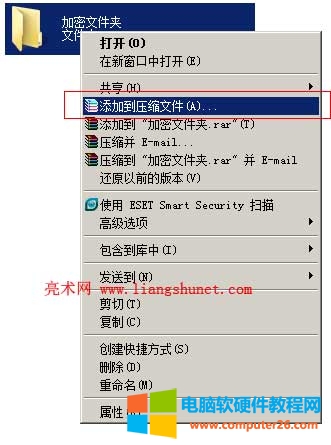
图1
2)选择“高级”选项卡,如图2所示:

图2
3)单击“设置密码”,如图3所示:
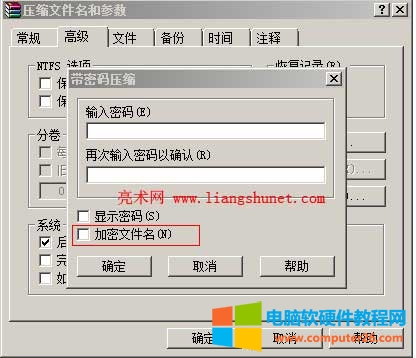
图3
输入两次密码,如果想加文件名,可以勾选“加密文件名(N)”,最后确定返“压缩文件名和参数”窗口,再次“确定”后开始压缩。
提示:加密完后,不要忘了把原文件粉碎,如果是文本,可以把所文字清除,再把文件删除;如果是图片,可以用 Photoshop 把它填一层颜色,然后删除;其它的文件同理。
二、EFS加密
磁盘是 NTFS 格式才能用 EFS 加密;如果不知道磁盘是什么格式,可以一个盘(如D盘)上右键,选择“属性”查看,如图4所示:

图4
1、快捷步骤:右键“待加密文件夹”——属性——“常规”选项卡——高级——加密内容以便保护数据——“确定”后开始加密。
2、详细步骤:
1)在“待加密文件夹”上单击右键,然后选择“属性”,如图5所示:
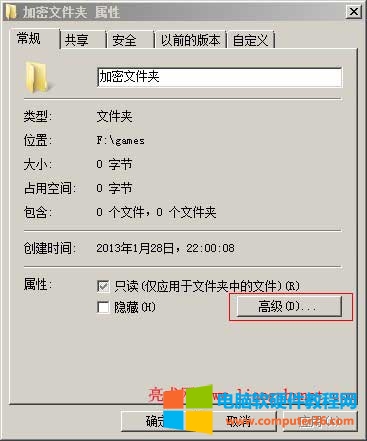
图5
2)单击“高级”按键,如图6所示:
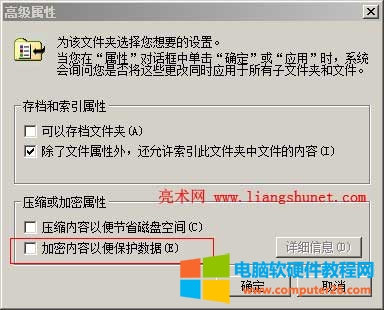
图6
3)勾选“加密内容以便保护数据(E)”,“确定”返回“加密文件夹”属性窗口,两次“确定”后开始加密。
4)如果是 XP 系统,还要“取消简单文件共享”,步骤:我的电脑——工具——文件夹选项——查看——取消简单文件共享。
5)如果经常有加密解密操作,可以通过修改注册表减少操作步骤。具体步骤:“开始——运行——输入 regedit 后回车”,打开注册表编辑器,定位到 [HKEY_LOCAL_MACHINE/SOFTWARE/Microsoft/Windows/CurrentVersion/Exporer/Advanced],在左边右键——新建——DWORD值,输入EncryptionContextMenu 作为键名,双 EncryptionContextMenu 设置键值为“1”。在待加密文件夹上右键就会出现“加密”,在已加过密的文件夹上右键就会出现“解密”。
提示:加密后的文件或文件夹,以绿色显示以区别其它文件或文件夹;且只有加密时所用登录用户名能查看加密后的文件。有一点非常重要,一定不要忘了备份“证书和加密密钥”,否则忘记登录密码或者系统崩溃,加过密的文件几乎不能再打开了。加密密钥的备份方法请看《如何备份加密文件证书和密钥》一文。
三、软件加密
网上有很多免费的文件夹加密软件,直接在搜索引擎中搜索“文件夹加密软件”就可以找到,自己下载一款加密,操作都十分简单。不过,软件加密都容易被破解,建议用第一和第二种加密方法,尤其是第二种,十分难破解,重要的文件可以选择。
标签: 文件夹加密
相关文章
- 详细阅读
- 详细阅读
-
联想DP505、DP518、DP521、DP515K、DP515KII针式打印机驱动安装教程详细阅读
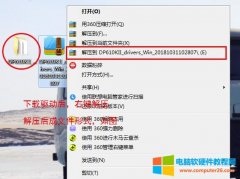
1、下载驱动后解压。 2、打开设备管理器界面 3、计算机管理界面左边点击设备管理器,右键识别的未知设备点击更新驱动程序软件 具体操作如图: 4、选择相应文件更新,具体操作参......
2022-12-18 231 针式打印机驱动安装
-
如果你家的win10电脑连接打印机后无法打印文件详细阅读

打印机是我们日常办公中常用的设备之一,不仅如此。现在很多人家里,为了给孩子打印作业,或为了方便自己居家办公用,所以很多人家里都购置了打印机。现在的打印机不仅支持电......
2022-07-31 212 win10 win10电脑连接打印机后无法打印文件
-
如何给戴尔Latitude 5580笔记本电脑增加SATA固态硬盘详细阅读

客户的一台戴尔Latitude5580笔记本电脑,原本的硬盘只有240GB,不够用了,想扩容或者增加一块硬盘。 电脑外观如下,这是一台15.6英寸的笔记本电脑。 原本我们以为这个问题很容易解决。......
2022-09-01 223 戴尔Latitude 5580笔记本电脑 增加SATA固态硬盘


